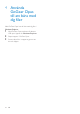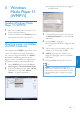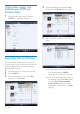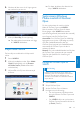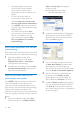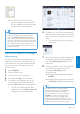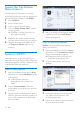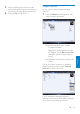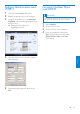User manual
11
Dialogrutan Add to Library (Lägg till i »
bibliotek visas).
3 Utvidga dialogrutan genom att klicka på
<< Advanced Options (<< Avancerade
alternativ).
4 Klicka på Add... (Lägg till...).
Dialogrutan Add folder (Lägg till mapp) »
visas.
5 Välj en mapp som innehåller musik- eller
bildler och klicka sedan på OK.
6 WMP11 söker igenom mappen och
lägger till tillgängliga musik- och bildler i
biblioteket.
7 Klicka på Close (Stäng) när du är klar.
Tips
•
WMP11 är kongurerad att hoppa över
ljudler som är mindre än 100 KB. Om du vill
inkludera ler mindre än 100 KB kan du ändra
standardinställningarna i dialogrutan Lägg till
bibliotek.
5 Windows
Media Player 11
(WMP11)
Installera Windows Media
Player 11 (WMP11)
1
Sätt i den medföljande CD-skivan i CD
ROM-enheten på datorn.
2 Slutför installationen av WMP11 genom
att följa instruktionerna på skärmen.
Överföra musik- och bildler
till WMP11-bibliotek
Som standard läser WMP11 automatiskt in alla
musik- och bildler som lagras på din dator.
De nya lerna läggs automatiskt till i WMP11-
biblioteket. Följande steg visar hur du kan
lägga till musik- och bildler som lagras någon
annanstans på datorn eller datornätverket:
1 Starta WMP11 genom att välja Start >
Alla program > Windows Media Player.
2 Klicka på nedåtpilen under iken Library
(Bibliotek) och välj sedan Add to
Library... (Lägg till i bibliotek...).
Svenska
SV